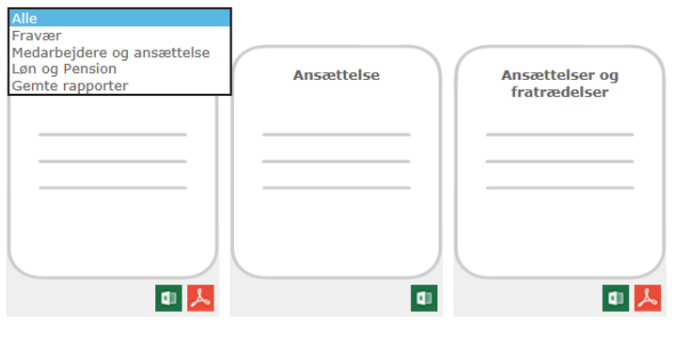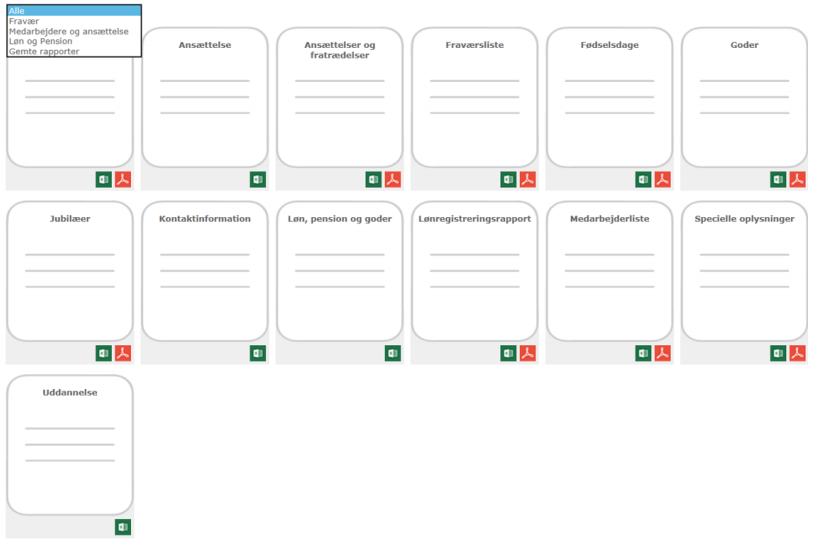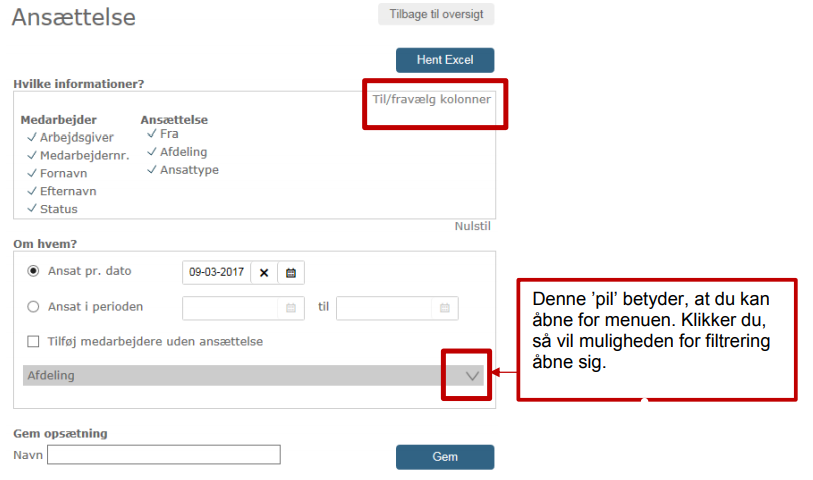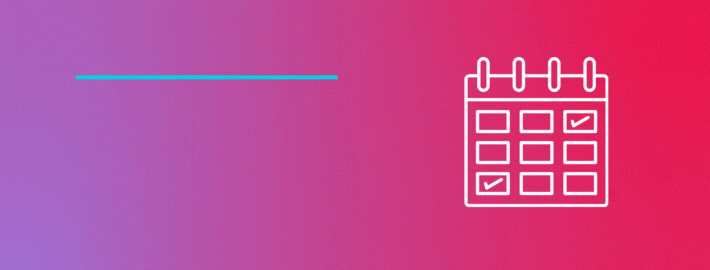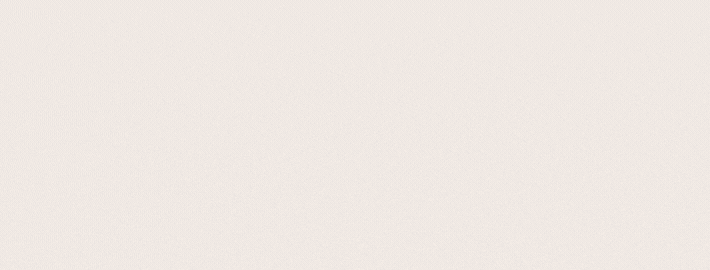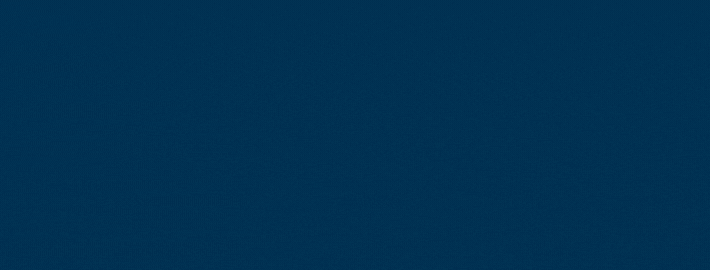for automatisk at få relevante produkter
for automatisk at få relevante produkter

 Vejledninger
expand navigation
Vejledninger
expand navigation
- Marker som ny
- Marker som læst
- Marker med bogmærke
- Abonner
- Udskriftsvenlig side
- Indberet stødende indhold
Vejledning i rapporter i Visma HR
- 0 Svar
- 0 ros
- 1522 Visninger
1. Rapporter
Rapporterne vises som udgangspunkt vises i Excel.
Enkelte rapporter kan dog også vises i pdf, her vises udvalgte felter, da pdf-formatet har pladsbegrænsninger i forhold til Excel.
Rapportoversigt
Når du går ind under ’Rapporter’, kommer du til ’Rapportoversigt’. Som standard vises rapporterne som ikoner, men du kan øverst i højre hjørne skifte mellem visning af ikoner eller på liste.
Rapporter med standardopsætning:
- Fraværsliste
- Jubilæer
- Fødselsdage
- Medarbejderliste
- Ansættelser og fratrædelser
- Lønregistreringsrapport
- Anciennitet
Rapporter med mulighed for at ændre opsætning:
- Løn, pension og goder
- Ansættelse
- Kontaktinformation
- Uddannelse
Du kan vælge hvilken typer rapporter du ønsker at få vist i oversigten, ved at bruge denne dropdownmenu i toppen:
Under hver rapport, kan du se et eller flere små ikoner.
Vær opmærksom på, at alle med rettigheder kan slette virksomhedens egne rapporter. Sådan kan et fuldt overblik se ud:
1.1. Adgang til rapporter
Adgangen til rapporter styres på roller og afhængig af adgang til afdelinger.
For at have adgang skal man som minimum via rollen have læseadgang på ’Ansættelse’ og ’Medarbejder stamdata’ samt have adgang til den eller de afdelinger, man skal kunne se data for.
Skal der være adgang til rapporterne ’Lønregistreringer’ og ’Fraværsliste’, så skal der også være læseadgang til Fravær og Variable. Kontakt dit kundecenter, hvis du har behov for at ændre på en eller flere roller.
2. Standard eller egen definition
Alle rapporterne findes i en standardvisning. Nogle rapporter giver mulighed for at definere, hvordan den skal se ud. Det er:
- Løn, pension og goder
- Ansættelse
- Kontaktinformation
- Uddannelse
Når du klikker på en rapport, får du muligheden for at definere det, du ønsker at se. Det gør du ved at klikke på ’Til/fravælg kolonner’ og derefter klikke de informationer af, du vil have med i rapporten. Udover til/fravalg af bestemte informationer, kan du også sætte filter på.
Herunder er et eksempel fra rapporten ’Ansættelse’, hvor du kan vælge hvilke afdelinger, rapporten skal gælde for. Hvis du ikke vælger nogen, så vil alle afdelinger være med i rapporten. Når du er færdig kan du klikke på ’Hent Excel’ for at se rapporten. Er det en rapport I skal bruge ofte, kan du nederst under ’Gem opsætning’ give den et navn og derefter gemme den. Herefter vil den kunne ses i rapportoversigten.
Vær opmærksom på, at man ikke kan navngive flere rapporter med samme navn. Hvis du vælger et navn til en rapport, der allerede eksisterer, vil der ske én af følgende ting:
- Hvis det samme navn som en af standardopsætningerne, vil du ikke kunne vælge det. Du vil få en fejlbesked og skal vælge et andet navn.
- Hvis det er samme navn som en af jeres egne definerede rapporter, vil du få muligheden for at overskrive. Hvis du vælger dette, så vil den gamle rapport blive erstattet af den du er i gang med at gemme. Skal I beholde begge rapporter, skal du vælge et andet navn.
Brugbare sider
Om Visma Enterprise
Copyright © 2019 Visma.com. All rights reserved.